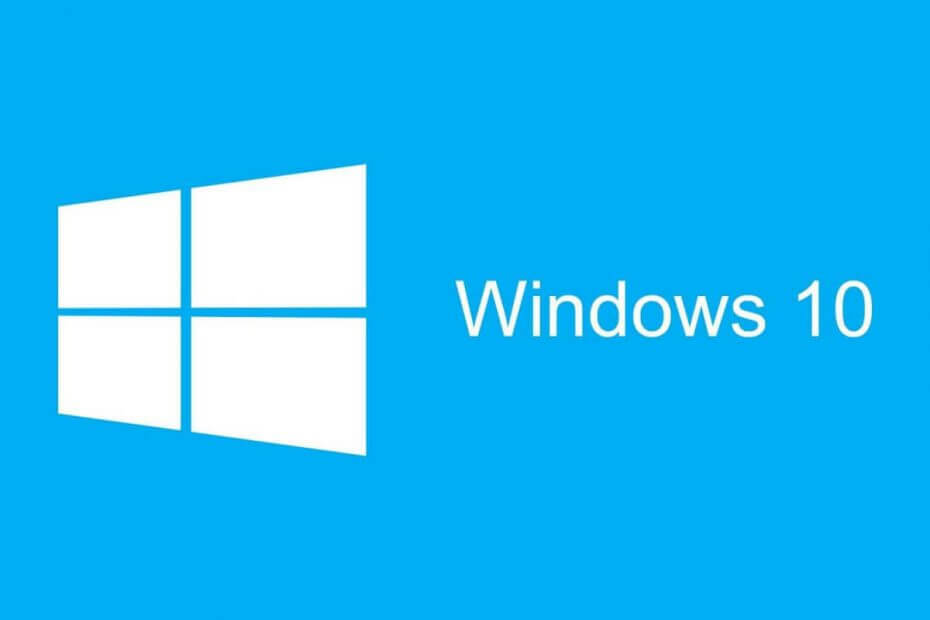
Ez a szoftver folyamatosan futtatja az illesztőprogramokat, így biztonságban lesz az általános számítógépes hibáktól és a hardverhibáktól. Ellenőrizze az összes illesztőprogramot most 3 egyszerű lépésben:
- Töltse le a DriverFix alkalmazást (ellenőrzött letöltési fájl).
- Kattintson a gombra Indítsa el a szkennelést hogy megtalálja az összes problémás illesztőprogramot.
- Kattintson a gombra Frissítse az illesztőprogramokat új verziók beszerzése és a rendszer hibás működésének elkerülése érdekében.
- A DriverFix alkalmazást letöltötte 0 olvasók ebben a hónapban.
A Windows 10 2015 júliusa óta van itt, de néhány felhasználó még mindig nem akarja frissíteni a rendszerét. Inkább ragaszkodnak a Windows jelenlegi (régebbi) verziójához. De úgy tűnik, hogy a Microsoft nagyon rosszul akarja frissíteni Windows 10-re, így majdnem arra kényszeríti.
Már beszéltünk a módjáról megakadályozza a Windows 10 frissítéseket, és távolítsa el a
Töltse le a Windows 10 rendszert gomb. Ehhez a módszerhez telepíteni kellett a harmadik féltől származó szoftver, a GWX Control Panel néven. És azok a felhasználók, akik nem voltak elégedettek azzal, hogy a Microsoft arra kényszeríti őket, hogy frissítsenek Windows 10-re, folyamatosan panaszkodtak erre a döntésre. Tehát a cég úgy döntött, hogy „segít” nekik.A Microsoft mérnökei nemrégiben nyújtottak be egy módosítást, amely eltávolítja a Get Windows 10 alkalmazást, és megakadályozza az összes frissítési értesítést a Windows 7 és a Windows 8.1 rendszeren.
De ne feledje, hogy ez nem a Microsoft hivatalos útmutatója, mivel a vállalat valószínűleg még mindig szeretné Windows 10-re váltani, de úgy tűnik, hogy egyes alkalmazottai másként gondolkodnak (remélem, hogy megtartják a sajátjukat) munkahelyek).
A Windows 10 frissítésének megakadályozása a Windows 7 / 8.1 rendszeren
Amint a Microsoft egyik alkalmazottja kiemeli a közösségi fórumokon, a Windows 10 frissítésének megakadályozása érdekében egy beállításjegyzék-módosítást kell végrehajtania. Pontosan ezt kell tennie:
- Nyissa meg a Keresés parancsot, írja be a regedit parancsot, és nyissa meg a Beállításszerkesztőt
- Keresse meg a következő elérési utat:
- HKEY_LOCAL_MACHINESOFTWAREPoliciesMicrosoftWindowsGwx
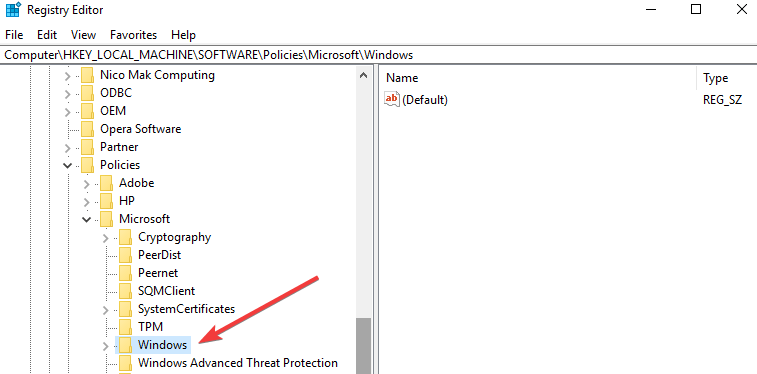
- Hozzon létre egy új „DisableGwx” nevű REG_DWORD szót, és állítsa az értékét 1-re
- Indítsa újra a számítógépet
Ezeket az utasításokat a felhasználók korábban javasolták, de a Microsoft soha nem használta őket arra, hogy megmutassa az embereknek, hogyan kell blokkolni a Windows 10 frissítési felszólításait, olyan nyilvánvaló okok miatt, amelyeket Ön valószínűleg már ismer. A Microsoft a lehető legtöbb Windows 10 felhasználót szeretné.
De még akkor is, ha ez a művelet hatékony, ez csak ideiglenes lehet, mert egyesek arról számolnak be, hogy a Microsoft visszaállította a csípéseit, és újból engedélyezte a Get Windows 10 gombot frissítésekkel.
Ha nem akar bajlódni a rendszerleíró adatbázis módosításaival és a DWORD-ok létrehozásával, egyszerűen letöltheti a GWX Vezérlőpultot, mert alapvetően ugyanazt csinálja.
De nem tudjuk megmondani, meddig fog működni, mert úgy tűnik, hogy a Windows 10 frissítésének megakadályozása egyre nehezebb az új rendszerfrissítésekkel.
Ha nem szeretné használni ezt a Registry Tweak-et, akkor kipróbálhat más módszereket is, például:
- Tiltsa le a Windows Update Service szolgáltatást

- Állítsa be internetkapcsolatát egy mért kapcsolatra
Sok Windows 10 felhasználó szeretné blokkolja a rendszerfrissítéseket is. Úgy tűnik tehát, hogy ez a hozzáállás nem csak a Windows 7 vagy a Windows 8.1 felhasználókra érvényes. Még a Windows 10 felhasználói is inkább egy régebbi Windows 10 verziót használnak, nem pedig újat.
Ha Windows 10-re frissített, és vissza szeretne térni a Windows 7 vagy a Windows 8.1 rendszerre, nézze meg ezt az útmutatót hogy megtudja, milyen lépéseket kell követnie.
KAPCSOLÓDÓ POSZTOK:
- Hogyan hozza a Windows 7 Feladatkezelőt a Windows 10 rendszerbe
- A Windows 7 KB4457139 megkönnyíti a Windows 10 rendszerre történő frissítést
- A régi Windows 7 rendszerindító menü engedélyezése a Windows 10 használatával

